Сообщение в техническую поддержку 1С можно направить несколькими способами. Из статьи вы узнаете, какими именно, а также какую информацию нужно сообщить для ускорения решения вопроса.
Подготовка сообщения в техподдержку 1С
Об ошибках в программе 1С:Бухгалтерия и пожеланиях по автоматизации можно сообщать разработчикам:
- на адрес электронной почты v8@1c.ru;
- напрямую из программы 1С (нужна подключенная интернет-поддержка):
- в разделе Администрирование— Интернет поддержка и сервисы— Сообщение в службу технической поддержки.
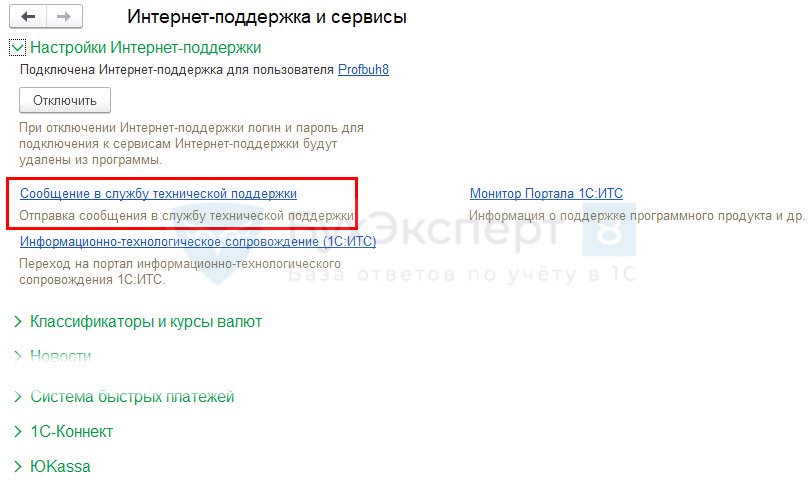
Для подготовки нужного перейдите по гиперссылке — откроется окно обращения.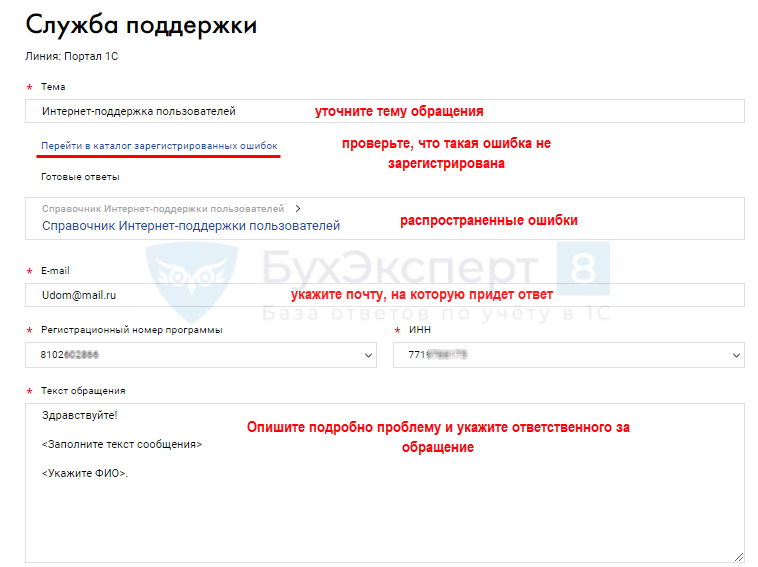
Прежде чем писать обращение, перейдите по ссылкам и убедитесь, что:
- такая ошибка еще не зарегистрирована;

- нет готового ответа на ваш вопрос.
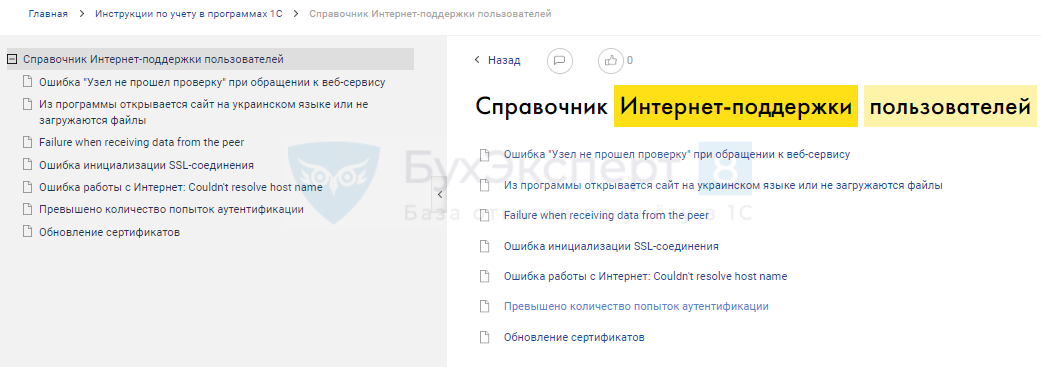
Если решение проблемы не найдено, продолжите подготовку обращения:
- Тема — укажите тему, отражающую суть проблемы;
- E-mail — автоматически заполняется адрес, указанный в Личном кабинете на портале ИТС (при необходимости укажите другой адрес, на который хотите получить отчет);
- Регистрационный номер программы и ИНН — заполняются автоматически, проверьте заполнение;
- Текст обращения — опишите подробно проблему и укажите ответственного за обращение.
Если у вас возникла техническая проблема, то необходимо прислать подробный порядок ее воспроизведения, приложить поясняющие скриншоты и указать ожидаемое поведение.
Это ускорит рассмотрение обращения и решение проблемы.
Файлы с техническими данными о программе и настройках прикрепляются автоматически. Здесь при необходимости можно приложить файлы (например, скрины, базу).
Получите понятные самоучители 2025 по 1С бесплатно:
Подробнее — Как создать демо-базу 1С Бухгалтерия, чтобы смоделировать проблему для техподдержки
Отправьте готовое сообщение. На почту, указанную в обращении, будут приходить уведомления по вашему вопросу, запросы дополнительной информации и рекомендации.
См. также:
Помогла статья?
Получите еще секретный бонус и полный доступ к справочной системе Бухэксперт на 8 дней бесплатно

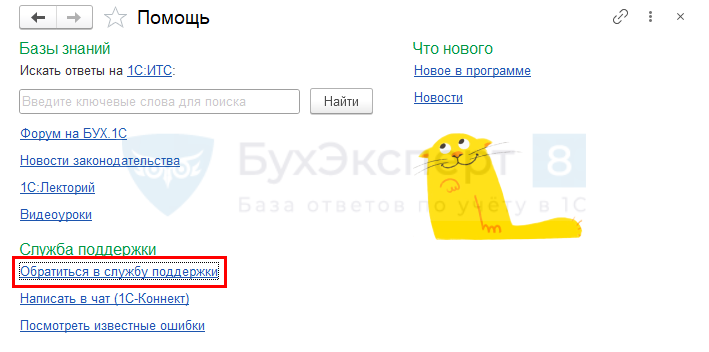
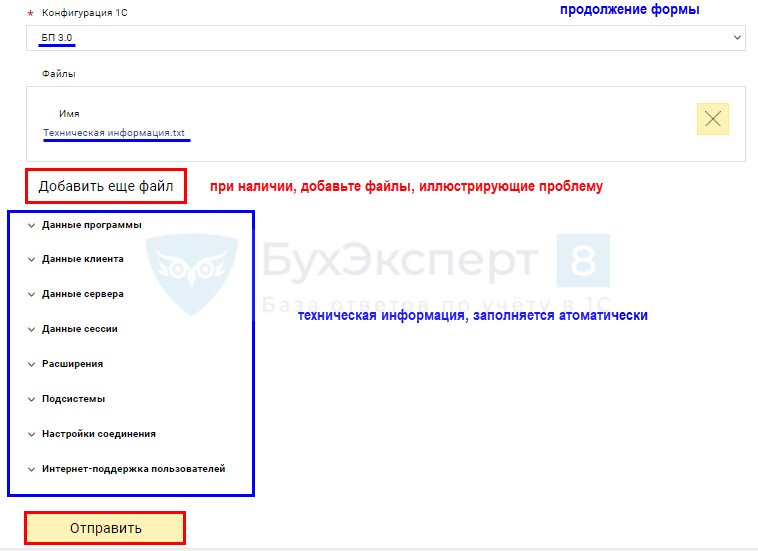

Не могу отправить сообщение. Выдается ошибка.
На каком релизе такая ситуация?
Проверьте, пожалуйста, что актуальный не ниже 3.0.151.
Спасибо, разобралась. Надо было задать пароль для почты в программе по-другому.
Валентина, отлично! Спасибо, что поделились находкой 🍀🍀🍀🍀🍀